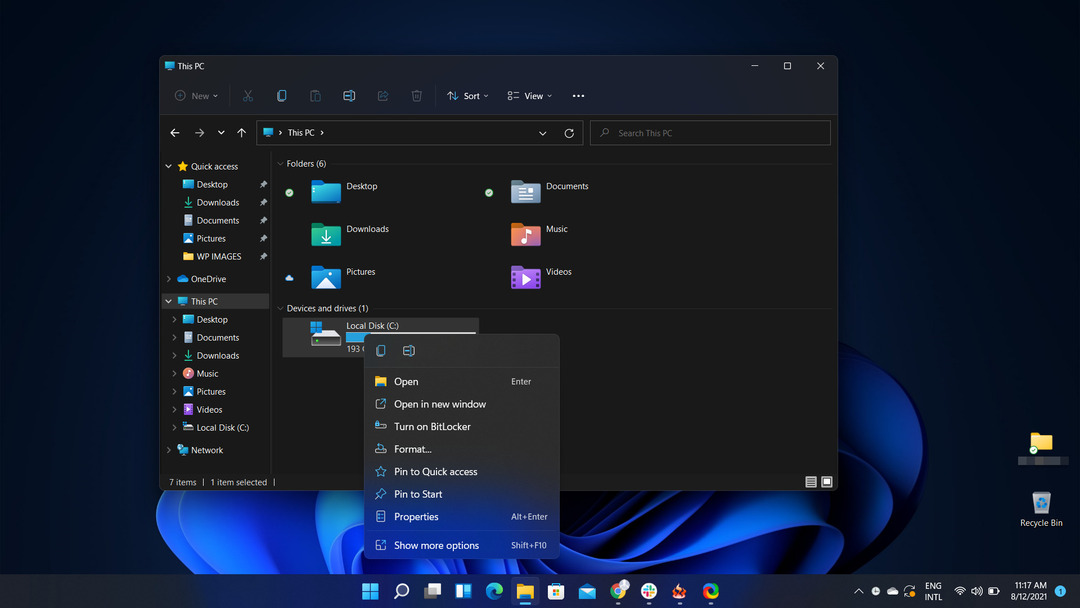- „Netflix“ atsisiuntimo klaidos gavimas reiškia, kad pasiekta tam tikra galimybė atsisiųsti laidas / filmus.
- Labiausiai tikėtina šio klaidos pranešimo priežastis yra tai, kad atsisiuntėte daug vaizdo įrašų ir dabar pasiekėte leistiną limitą.
- Norėdami gauti išsamesnės ir išsamesnės informacijos, patikrinkite mūsų „Netflix Hub“.
- Jei norite užtikrinti, kad visada rasite būdą išspręsti „Netflix“ klaidas, apsvarstykite galimybę žymėti mūsų plačiąsias žymes „Netflix“ klaidų skyrius.

Ši programinė įranga leis jūsų tvarkyklėms veikti ir veikti, taip apsaugant jus nuo įprastų kompiuterio klaidų ir aparatūros gedimų. Dabar patikrinkite visus tvarkykles atlikdami 3 paprastus veiksmus:
- Atsisiųskite „DriverFix“ (patikrintas atsisiuntimo failas).
- Spustelėkite Paleiskite nuskaitymą rasti visus probleminius vairuotojus.
- Spustelėkite Atnaujinti tvarkykles gauti naujas versijas ir išvengti sistemos sutrikimų.
- „DriverFix“ atsisiuntė 0 skaitytojų šį mėnesį.
„Netflix“ leidžia žiūrovams atsisiųsti filmus ir TV laidas, kad būtų galima žiūrėti neprisijungus. Tačiau kartais „Netflix“ gali parodyti atsisiuntimo klaidą, kai bandote atsisiųsti bet kokį turinį į savo įrenginį.
Toliau pateikiamos kelios „Netflix“ atsisiuntimo klaidos, su kuriomis galite susidurti:
Turėsite pašalinti atsisiuntimus iš šio įrenginio arba kito planuojamo įrenginio. Norėdami gauti daugiau informacijos, eikite į help.netflix.com. (10016-22005)
Atsisiuntėte per daug įrenginių. Pašalinkite atsisiuntimus iš kito įrenginio arba eikite į netflix.com/changeplan, kad gautumėte plano parinkčių. (NQL.23000)
Atsisiuntimai per daug įrenginių
Pabandykite pašalinti atsisiuntimus iš šio įrenginio. (NQL.23000)
Šios klaidos paprastai atsiranda, jei viršijote maksimalų įrenginio, kuriame vienu metu galima saugoti atsisiųstus pavadinimus, skaičių.
Šiame straipsnyje mes ištyrėme keletą geriausių sprendimų, kaip ištaisyti visą „Netflix“ atsisiuntimo klaidą jūsų įrenginyje.
Kaip ištaisyti „Netflix“ atsisiuntimo klaidą?
1. Ištrinkite atsisiųstą pavadinimą
„iPhone“ / „iPad“

- Atidaryk „Netflix“ programa.
- Palieskite Atsisiuntimai piktograma (rodyklė žemyn).
- Palieskite Redaguoti viršutiniame dešiniajame kampe.
- Pasirink X piktogramą, kad pašalintumėte pavadinimą iš savo įrenginio.
- Pabandykite atsisiųsti laidą, kurioje buvo rodoma klaida.
„Android“ telefonas ir planšetinis kompiuteris

- Atidarykite „Netflix“ programą ir palieskite profilis.
- Bakstelėkite Atsisiuntimai piktograma apačioje.
- Palieskite Redaguoti (pieštukas) viršutiniame dešiniajame kampe.
- Pasirinkite laidas, kurias norite ištrinti.
- Palieskite Ištrinti piktogramą (šiukšliadėžė gali) ištrinti.
- Pabandykite dar kartą atsisiųsti „Netflix“ turinį, kad sužinotumėte, ar klaida išspręsta.
Atnaujinkite „Netflix“ planą

- Jei nenorite ištrinti „Netflix“ laidų ir saugoti jas daugiau įrenginių, galite atnaujinti srautinio perdavimo planą.
- „Netflix“ siūlo kelių įrenginių planą, leidžiantį vartotojams vienu metu saugoti atsisiųstus pavadinimus 1 ar 4 įrenginiuose.
- Patikrinkite „Netflix“ planai atnaujinti dabartinį planą.
8 geriausi nemokami „Netflix“ VPN [„Windows 10“ ir „Mac“ vartotojams]
2. Nepavyko atsisiųsti jokios TV laidos ar filmų
Paleiskite „Netflix“ programos diagnostiką

- Atidaryk „Netflix“ programa.
- Paspausti Daugiau.
- Pasirinkite Programos nustatymai.
- Slinkite žemyn iki Diagnostika ir pasirinkite Parsisiųsti.
- Programoje gali būti rodomas vienas iš šių klaidos kodų:
NA.2
OF.NA.4
OF.NA.6
OF.NA.7 - Norėdami išspręsti problemą, susisiekite su „Netflix“ palaikymo tarnyba ir pateikite klaidos kodą. Taip pat galite ieškoti kode, kad rastumėte sprendimą internete.
Išvalykite „Netflix“ programos duomenis

- „Android“ telefone atidarykite Nustatymai.
- Eiti į Programos> Visos programos.
- Atviras „Netflix“ iš įdiegtų programų sąrašo.
- Pasirinkite Sandėliavimas.
- Paspausti Išvalyti duomenis tada palieskite Gerai patvirtinti.
- Paleiskite „Netflix“ programą iš naujo ir patikrinkite, ar klaida išspręsta.
Įgalinti atsisiuntimo saugyklą

- Jūsų „Android“ prietaisas, atidarykite Nustatymai.
- Pasirinkite Programos.
- Atviras „Netflix“ sudaro sąrašą.
- Pasirinkite Leidimai.
- Perjunkite jungiklį Sandėliavimas galimybė Įjungta.
- Paleiskite „Netflix“ iš naujo ir patikrinkite, ar nėra patobulinimų.
3. Atnaujinkite / iš naujo įdiekite „Netflix“
„Android“ telefonas / planšetinis kompiuteris

- Pirmiausia atidarykite „Play Store“ ir patikrinkite, ar yra „Netflix“ naujinių.
- Įdiekite naujinimą, kad sužinotumėte, ar klaida išspręsta.
- Jei problema išlieka, pabandykite iš naujo įdiegti programą.
- Pradiniame ekrane atidarykite programų meniu.
- Palieskite ir palaikykite „Netflix“ piktogramą.
- Paspausti Pašalinti.
- Pašalinę atidarykite „Play Store“ ir iš naujo įdiekite „Netflix“.
Skirta „iPad“ / „iPhone“

- Pagrindiniame ekrane palieskite ir palaikykite „Netflix“ piktogramą.
- Palieskite X viršutiniame kairiajame „Netflix“ piktogramos kampe.
- Palieskite Ištrinti pašalinti programą.
- Atidarykite „App Store“ ir ieškokite „Netflix“.
- Įdiekite programą ir patikrinkite, ar nėra patobulinimų.
„Netflix“ atsisiuntimo klaida gali įvykti, jei vartotojas viršijo maksimalų atsisiuntimų skaičių, kurį vienu metu įrenginys gali išsaugoti. Tai galima išspręsti ištrynus pavadinimus arba atnaujinti planą.
Kitais atvejais problema gali kilti dėl jūsų įrenginio ar „Netflix“ programos. Atlikite veiksmus, kad išspręstumėte įrenginio ir programos problemas.
Dažnai užduodami klausimai
Norėdami iš naujo nustatyti „Netflix“ atsisiuntimo limitą, telefone atidarykite „Netflix“ programą, spustelėkite Daugiauir tada pasirinkite Nustatymai. Pasirinkite parinktį Ištrinti visus atsisiuntimus kad atsirastų vietos daugiau.
Norėdami išvalyti „Netflix“ atsisiuntimus iš visų naudojamų įrenginių, tiesiog prisijunkite prie savo paskyros, atidarykite Sąskaitaparametrus, spustelėkite Tvarkytiparsisiųstiprietaisaiir pasirinkite iš sąrašo įrenginius, kuriuos norite pašalinti.
Kai kurie „Netflix“ filmai gali būti nepasiekiami jūsų vietovėje dėl skirtingų licencijavimo sutarčių. Norėdami tai apeiti, naudokite a „Netflix“ VPN paslauga.